|
<< Click to Display Table of Contents >> Agregar, Cambiar o Borrar Datos |
  
|
|
<< Click to Display Table of Contents >> Agregar, Cambiar o Borrar Datos |
  
|
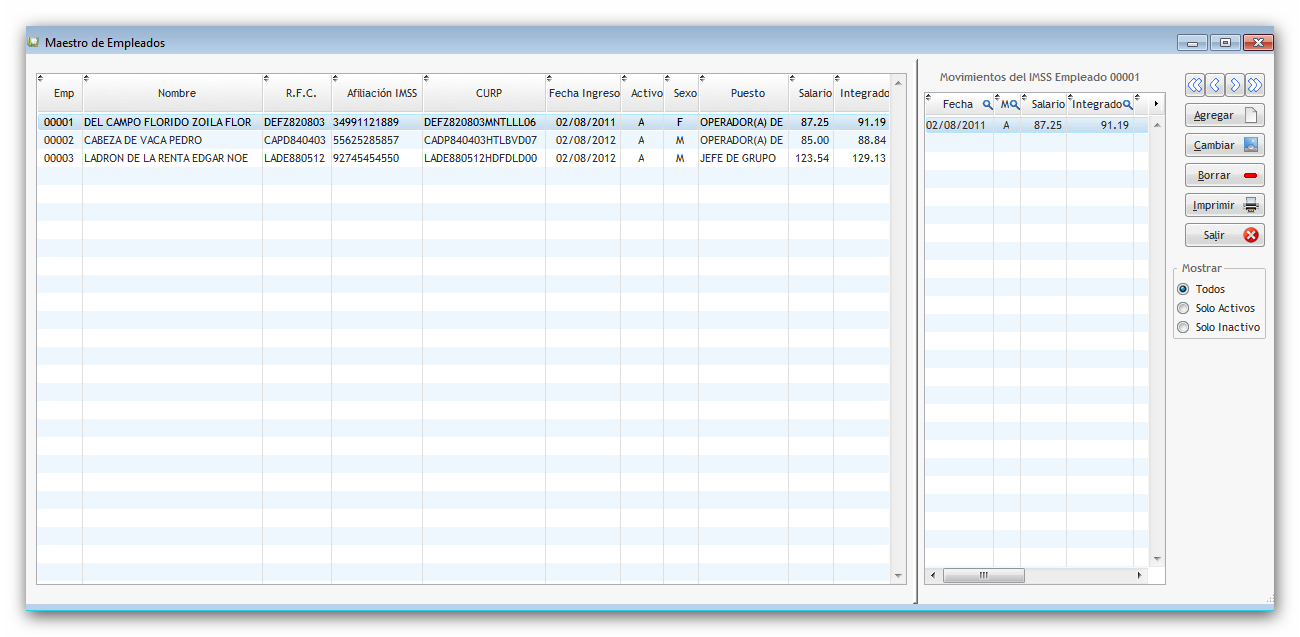
Un visor sirve para mostrar la informacion contenida en el catálogo, en la gráfica se muestra el visor de empleados, las marcas en la parte superior izquierda de los títulos de las columnas indican que se pueden sortear en orden ascendente (primer clic) y descendente (segundo clic). Al seleccionar un registro el orden cambia y el cursor permanece en el registro seleccionado, pero los datos arriba y abajo son modificados.
Para Agregar un Registro
Hacer clic en el botón "Agregar" para que aparezca la forma o plantilla de captura, en la cual es ingresada la informacion para cada uno de los campos contenidos (Nota: Otra opción para oprimir el botón sin necesidad del ratón, es con la tecla de función [ALT] y la letra A)
Para Cambiar un registro
Seleccionar el registro a Cambiar, posteriormente hacer clic en el botón "Cambiar" se despliega la ventana de la forma con la informacion previamente capturada. Ingresar la informacion que falte o modificar la existente. (Nota: Otra opción para oprimir el botón sin necesidad del ratón, es con la tecla de función [ALT] y la letra C)
Para Borrar algún registro
Seleccionar el registro a Borrar, luego hacer clic en el botón "Borrar", se despliega una ventana de confirmación de borrado con el objetivo eliminar informacion por error. (Nota: Otra opción para oprimir el botón sin necesidad del ratón,es con la tecla de función [ALT] y la letra B)
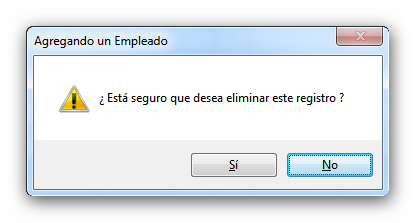
Temas Relacionados
• |
• |